在 Mac 上打开的软件越多,右上角菜单栏上的图标是不是也越来越多,太多图标可能还会被左边的菜单挤掉,导致图标无法显示。
我们可以清理不需要的图标:按住command 键,将图标往下拖,图标就会「消失」,这时我们可以用 Bartender 来解决。
Bartender是一款很实用的 Mac 菜单栏图标管理工具,是简洁党和强迫症的神助。
让菜单栏秒变简洁
对于不常用的图标,可以用 Bartender 收纳起来。将光标移到菜单栏,图标就会自动显示,光标挪开,又会自动隐藏。

在 Bartender 的偏好设置中,勾选「Use Bartender Bar to show hidden items」;

可以让图标显示在菜单栏下方
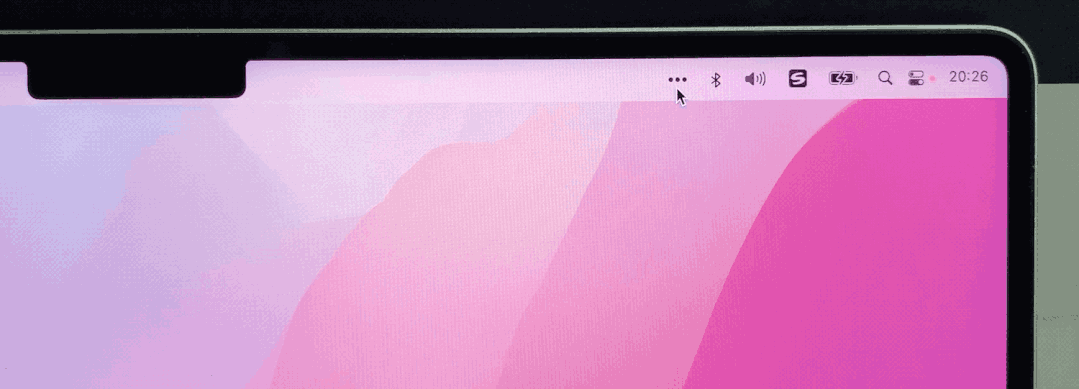
消息通知照常提醒
即使软件图标被收纳起来。也不用担心相关消息会收不到提醒。当系统或软件出现通知等变化时,收纳的图标会自动显示进行提醒,比如电源断了开始使用电池电量时、 WiFi 断了时、Time Machine 正在备份时......你也可以点击加号,添加其他需要显示图标的场景。


























 被折叠的 条评论
为什么被折叠?
被折叠的 条评论
为什么被折叠?








